Jupyter notebook 更改文件打开的默认路径操作
Jupyter notebook 更改文件打开的默认路径
第一步:修改图标
- 找到 Jupyter notebook 桌面图标

- 对着 Jupyter notebook 桌面图标,点击右键,点击属性
- 找到 %USERPROFILE% 将其进行删除(只需删除,其它的不要改)
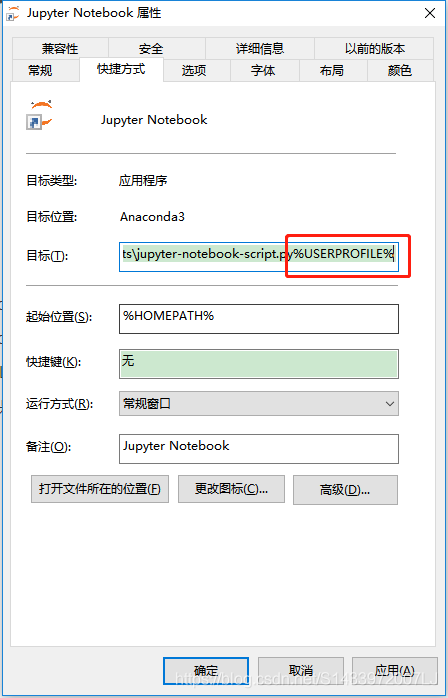
- 将 %USERPROFILE% 删除之后其余的就是默认的,不要修改

第二步:生成配置文件
- windows键 + R 显示出运行窗口

- 在运行窗口输入 cmd 打开命令行窗口

- 输入 jupyter notebook --generate-config 敲回车

- 此时会生成一个文件
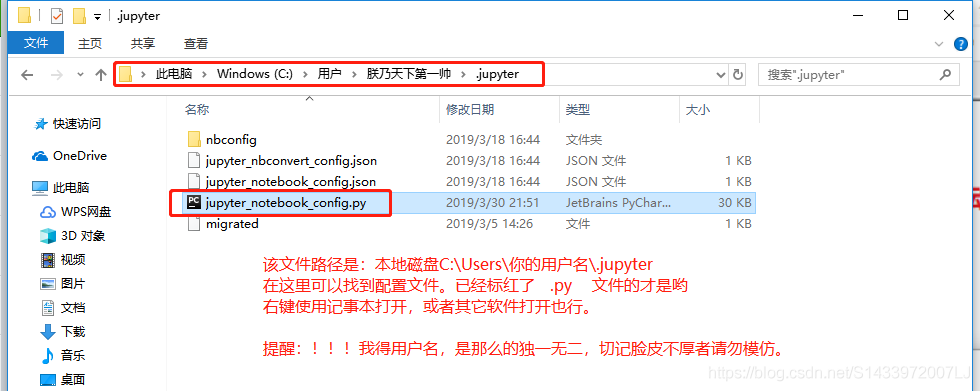
第三步:修改配置文件
- 打开配置文件

- 找到 #c.NotebookApp.notebook_dir = ‘' 并进行修改

- ctrl + s 保存对这个文件的修改即可。(你的路径信息的文件需要提前创建好)
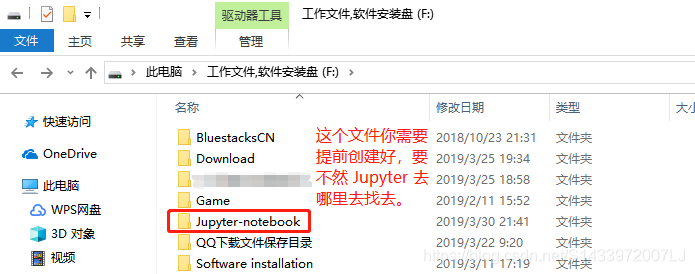
第四步:打开 Jupyter notebook
- 老铁双击 Jupyter notebook 桌面图标

- 弹出运行窗口

- 网页正常打开,发现路径已经更改

大功告成 !
补充:
有的小伙伴,遇到了启动 jupyter notebook 之后,程序只是启动了命令行,但是没有自动弹窗显示 web 页面,为此也是颇为头疼。
在这里我也为大家准备了另外一篇博客。
就是用来解决启动 jupyter notebook 不自动弹出页面的。传送门在这里
以上为个人经验,希望能给大家一个参考,也希望大家多多支持我们。
相关推荐
-
Jupyter Notebook运行JavaScript的方法
后面也加了怎么在 VSC 中使用 Jupyter Notebook-- 安装 Anaconda 安装部分我是直接使用 Anaconda 安装的,这个下载 msi 就可以了,没有什么难的. 遇到报错,以及配置 Anaconda 报错信息如下: D:\>jupyter notebook Traceback (most recent call last): File "C:\ProgramData\Anaconda3\Scripts\jupyter-notebook-script.py"
-
两行代码解决Jupyter Notebook中文不能显示的问题
1.为什么不显示中文: Matplotlib默认不支持中文字符,因为默认的英文字体无法显示汉字. 图片显示情况: 2.解决方案: 在代码块加上这两行代码: plt.rcParams['font.sans-serif']=['SimHei'] #用来正常显示中文标签 plt.rcParams['axes.unicode_minus']=False #用来正常显示负号 图片显示情况: 补充jupyter-notebook 中matplotlib不支持中文的问题(Linux) 前言 问题就不截图了,
-
Python中Jupyter notebook快捷键总结
1.命令模式(按Esc键): Enter:转入编辑模式 Shift-Enter:运行本单元,选中下个单元 Ctrl-Enter:运行本单元 Alt-Enter:运行本单元,在其下插入新单元 Y:单元转入代码状态 M:单元转入markdown状态 R:单元转入raw状态 2.编辑模式: Tab : 代码补全或缩进 Shift-Tab : 提示 Ctrl-] : 缩进 Ctrl-[ : 解除缩进 Ctrl-A : 全选 Ctrl-Z : 复原 Ctrl-Shift-Z : 再做 3.Jupyter
-
解决jupyter notebook图片显示模糊和保存清晰图片的操作
jupyter notebook 图片显示模糊的解决办法 加入这几行代码即可: 矢量图设置 import matplotlib.pyplot as plt %matplotlib inline %config InlineBackend.figure_format = 'svg' 也可以把svg改为retina import matplotlib.pyplot as plt %matplotlib inline %config InlineBackend.figure_format = 'ret
-
解决jupyter notebook启动后没有token的坑
时隔一年,重拾python,想在pycharm里面使用jupyter完成一些小demo,结果一年后的jupyter死活没有token,连都连不上去,经过一番排查找出问题所在. 场景重现 正常情况下启动jupyter应该是这样的: 而我的jupyter启动后是这样的 迷了,没有token??,在浏览器是可以正常使用,但是没有token!我怎么在pycharm使用?? 解决 在jupyter配置文件中发现: 这里配置了password,导致在启动jupyter时没有token生成. 删除后即可正常.
-
解决Jupyter-notebook不弹出默认浏览器的问题
写给自己 1. 首先,确定你的问题是:Jupyter-notebook可以正常运行,但是不弹出默认浏览器,例如下图(只有下图,浏览器死活没动静!): 解决方案: 1.电脑存在多个浏览器,且没有设置默认浏览器,请选择一个设置为默认浏览器.(方法由https://zhuanlan.zhihu.com/p/33266087该作者提供,但是对我没效果) 2.修改Jupyter-notebook的配置文件 首先文件的位置在:C:\Users\用户名.jupyter (注意,用户名是你自己设置的,比如 Zh
-
Jupyter Notebook读入csv文件时出错的解决方案
问题 jupyter notebook读入csv数据时出现错误 "SyntaxError: (unicode error) 'unicodeescape' codec can't decode bytes in position 2-3: truncated \UX" 解决方法 将文件路径中'C:\Users\huangyanli\Desktop\churn.csv'的"\"改为"\\"就可以了. 完美解决问题. 补充:Jupyter noteb
-
Jupyter notebook 输出部分显示不全的解决方案
在我更换了jupyter主题后,输出部分总是显示不全,差两个字符:Github上已经有人提出了这个问题,并有了解决方案,亲测有效. 在这个路径,打开custom文件夹 打开custom.css文件: replace the current div.output_area with the following in the custom css file: div.output_area { display: -webkit-box; padding: 13px; } 这个13px,可能有的人改了
-
终端能到import模块 解决jupyter notebook无法导入的问题
这个问题让我查了许多天才解决,为了避免后面的人重复走弯路,记录下来. 问题描述: 我在ubuntu 下编译安装了caffe ,在命令行模式下可以import caffe ,但是在jupyter notebook 中无法import caffe,同样的 我安装的pytorch 也遇到了类似的问题. 解决方案: 首先在打开终端,输入python , 然后import sys,最后执行sys.executable 结果如下图,路径是:/home/jack/anaconda2/bin/python 第二
-
Jupyter notebook 更改文件打开的默认路径操作
Jupyter notebook 更改文件打开的默认路径 第一步:修改图标 - 找到 Jupyter notebook 桌面图标 - 对着 Jupyter notebook 桌面图标,点击右键,点击属性 - 找到 %USERPROFILE% 将其进行删除(只需删除,其它的不要改) - 将 %USERPROFILE% 删除之后其余的就是默认的,不要修改 第二步:生成配置文件 - windows键 + R 显示出运行窗口 - 在运行窗口输入 cmd 打开命令行窗口 - 输入 jupyter note
-
jupyter notebook保存文件默认路径更改方法汇总(亲测可以)
1.找到配置文件 -打开"开始菜单--Anaconda3文件夹--Anaconda Prompt" -输入命令: jupyter notebook --generate-config -根据展示的路径打开配置文件(记事本即可),我的路径是" C:\Users\HUAWEI\.jupyter\jupyter_notebook_config.py"华为电脑应该一样的. 2.更改配置 -找到字符串 #c.NotebookApp.notebook_dir = ''(可以用c
-
Jupyter notebook如何实现打开数据集
目录 Jupyter notebook打开数据集 Jupyter notebook的正确打开方式 总结 Jupyter notebook打开数据集 Jupyter notebook只能打开当前目录下的数据集(txt.CSV等),所以需要把数据集倒导入到当前目录下,导入的方法是 Upload, 简单粗暴的方法就是直接把数据集拷贝到Jupyter notebook的目录下,如果不知道Jupyter notebook的默认目录怎么办?那就修改它的目录 然后把数据集拷贝到这个目录下就好了 Jupyter
-
使用jupyter notebook将文件保存为Markdown,HTML等文件格式
在jupyter notebook运行的页面内,找到如下图片下载格式,选择相应下载格式就可下载保存到本地文件. 补充知识:jupyter notebook的project管理--.ipynb中调用.py文件 做课题和数据挖掘竞赛用python比较多,比较常用的是在服务器终端输入jupyter notebook --ip 0.0.0.0,打开jupyter notebook的一个后台,并在本地windows电脑浏览器进入该服务端写python代码. 将.ipynb和.py结合,可以使得jupyte
-
PHP文件打开关闭及读写操作示例解析
前言 PHP支持文件上传功能,因此学习PHP文件的相关操作是必须的,这篇笔记会去记录PHP文件系统的相关知识. 文件打开与关闭 文件处理包括读取.关闭.重写等,例如,访问一个文件需要3步:打开文件.读写文件和关闭文件.其他的操作要么是包含在读写文件中(如显示内容.写入内容等),要么与文件自身的属性有关系(如文件遍历.文件改名等). 1.打开文件 在PHP中使用fopen()函数打开文件,fopen()函数的语法如下: resource fopen ( string filename, strin
-
spring的xml文件打开没有namespace等操作选项的解决方案
目录 spring xml文件打开没有namespace等操作选项 第一步 第二步 第三步 spring suite tool 选择Namespace缺少mvc命名空间 spring xml文件打开没有namespace等操作选项 第一步 查看自己安装的eclipse的正确的版本号: 打开eclipse,点击help-->about eclipse IDE---->就可以看到你自己的eclipse对应的版本号 第二步 http://spring.io/tools3/sts/legacy到插件的
-
Jupyter notebook 启动闪退问题的解决
可能某次不小心改了配置文件,导致无法打开jupyter,找了很多方法,都没从根本上解决问题. 倒是发现启动的默认目录被改了,怀疑是这个问题. 然后就彻底解决了:在命令行输入 jupyter notebook --generate-config 可修改为默认路径.就可以打开了. 参考这里 补充知识:jupyter notebook 闪退打不开,报错ImportError: DLL load failed: 文件或目录损坏且无法读取. 晚上想继续完善python大作业的时候发现jupyter怎么也打
-
在jupyter notebook中调用.ipynb文件方式
正常来说在jupyter notebook 中只能调用.py文件,要想要调用jupyter notebook自己的文件会报错. Jupyter Notebook官网介绍了一种简单的方法: http://jupyter-notebook.readthedocs.io/en/latest/examples/Notebook/Importing%20Notebooks.html 添加jupyter notebook解析文件 首先,创建一个python文件,例如Ipynb_importer.py,代码如
-
jupyter notebook参数化运行python方式
Updates (2019.8.14 19:53)吃饭前用这个方法实战了一下,吃完回来一看好像不太行:跑完一组参数之后,到跑下一组参数时好像没有释放之占用的 GPU,于是 notebook 上的结果,后面好几条都报错说 cuda out of memory. 现在改成:将 notebook 中的代码写在一个 python 文件中,然后用命令行运行这个文件,比如: # autorun.py import os # print(os.getcwd()) over = [ # 之前手工改参数跑完的参数
-
Jupyter notebook在mac:linux上的配置和远程访问的方法
upyter Notebook已经逐渐取代IDE成为了多平台上写简单Python脚本或应用的几家选择. Jupyter Notebook可以通过pip/pip3安装: pip3 install jupyter 然后在目标文件夹目录下,输入指令jupyter notebook开启服务,可在浏览器地址localhost:8888中访问主页 允许远程访问 在本地,我们访问localhost:8888就能看到Jupyter Notebook的本地主页,但是在远程访问中,并不能直接这么做.因此需要以下一些
随机推荐
- Prism 代码高亮修改不包含 Code 标签的支持
- 在AngularJS中如何使用谷歌地图把当前位置显示出来
- Ajax的特性及乱码问题
- Ajax基础详解教程(一)
- Nagios远程监控安装与配置详解图文第1/3页
- Swift调用Objective-C代码
- Android实现图片反转、翻转、旋转、放大和缩小
- Yii使用Captcha验证码的方法
- Python实现检测代理IP是否可以翻墙
- TSYS中生成静态页时溢出: 'CInt'
- C# 中将数值型数据转换为字节数组的方法
- 代码分析Android实现侧滑菜单
- Chrome Form多次提交表单问题的解决方法
- Shell脚本监控网站页面正常打开情况
- php ajax网站浏览统计功能的简单实现第1/2页
- java servlet过滤器使用示例
- 自写的jQuery异步加载数据添加事件
- AS3 中的package(包)应用实例代码
- Android local.properties 文件读取实例详解
- 采用C#实现软件自动更新的方法

